Free Video Cutter được biết đến là phần mềm cắt video miễn phí tốt nhất nhưng liệu bạn đã biết cách sử dụng nó chưa? Bài viết dưới đây Taimienphi.vn sẽ giới thiệu đến bạn cách cắt video đơn giản và nhanh chóng nhất với Free Video Cutter.
Free Video Cutter là ứng dụng hỗ trợ cắt Video, cắt những đoạn Video yêu thích trên nhiều định dạng phổ biến hiện nay như: MP4, MPEG, MOV, FLV, AVI, VOB. Nếu như ở bài trước bạn đã biết cách cắt Video trên Windows Movie Maker thì ở bài viết này Taimienphi.vn sẽ hướng dẫn các bạn cách cắt Video với Free Video Cutter.

Hướng dẫn cắt Video với Free Video Cutter
Bước 1: Tải và cài đặt phiên bản mới nhất của ứng dụng: Tải: Free Video Cutter
Bước 2: Khởi động ứng dụng lên có giao diện như hình dưới. Để bắt đầu cắt Video click vào Open Video
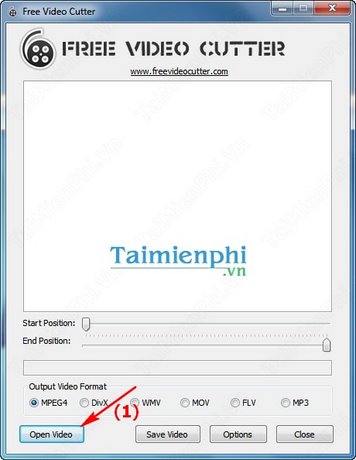
- Chọn đến thư mục chứa Video cần mở để cắt và nhấn Open

- Tại đây, dùng chuột để lựa chọn vị trí bắt đầu và vị trí kết thúc của đoạn Video muốn lấy trong mục Start Position và End Position. Sau đó lựa chọn định dạng đầu ra cho Video. Cuối cùng nhấn Save Video

- Chọn nơi lưu Video mới và nhấn Save

- Và đây là Video mới sau khi cắt

Cắt Video giúp bạn tạo được những đoạn Video yêu thích theo đúng yêu cầu trong cả một bộ phim hay Video Clip dài. Qua bài viết này bạn sẽ biết cách cắt Video bằng phần mềm Free Video Cutter.
https://thuthuat.taimienphi.vn/cat-video-voi-free-video-cutter-3111n.aspx
Trên đây, Taimienphi.vn đã hướng dẫn các bạn cách cắt Video bằng ứng dụng Free Video Cutter, với cách làm này bạn có thể tùy ý cắt đoạn video, cắt phần video bị lỗi, ... để tạo được những đoạn video thú vị phù hợp với nhu cầu sử dụng. Ngoài ra, Windows Movie Maker hay Windows Live Movie Maker cũng là chương trình cắt Video, nhạc khá đơn giản và hiệu quả mà bạn nên thử.